Wordに自分好みのフォントを入れる方法 ~使ってみよう編~
公開日:
:
最終更新日:2023/06/14
ソフトウェア・アプリ, よくある相談

前回はWord(ワード)にフォントを入れる方法についてご紹介しました。
今回は前回ご紹介した方法で入れたフォントを使って文章を作っていきます!
Wordに元々あるフォントでカフェのメニュー表を作ってみました!
………。 悪くはないけど、なんだかのっぺりした印象…。
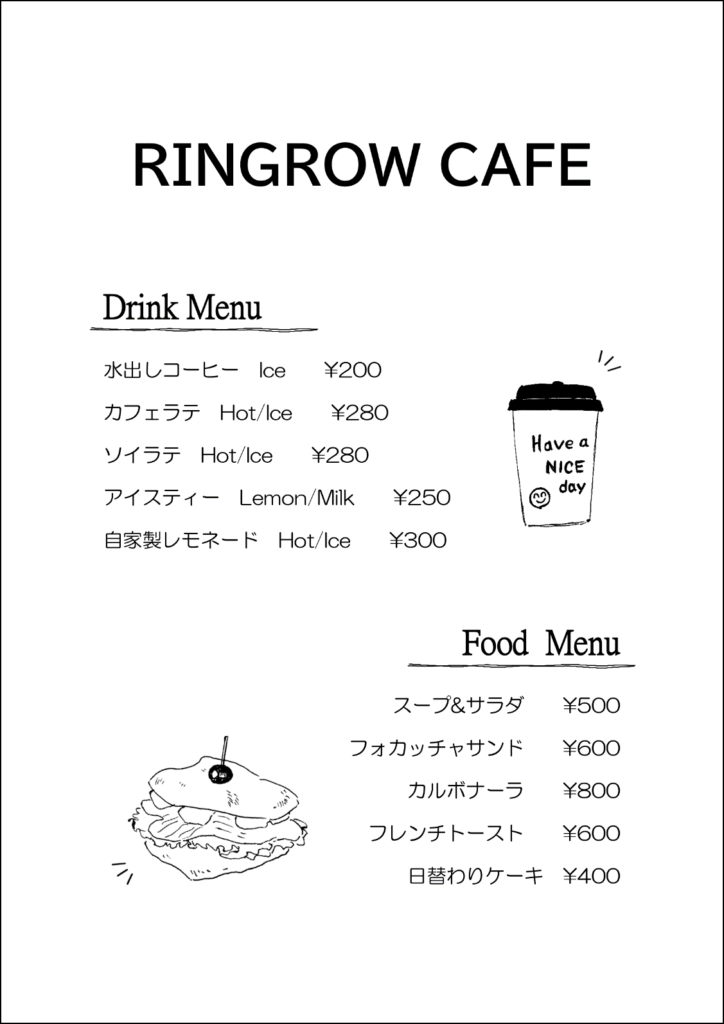
ここからおしゃれなフォントに変えていきますよ~!
①変更したい部分を選択する
まず、フォントを変更したい文章をドラッグして選択します。
選択した部分はグレーになります。
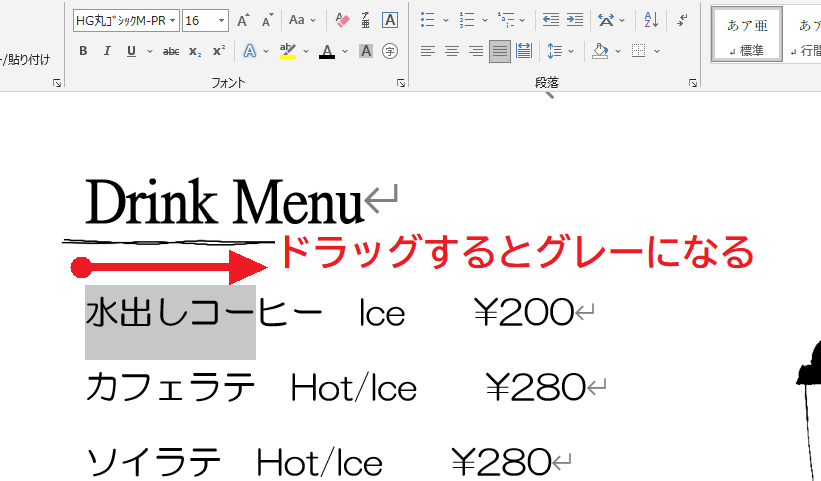
②フォントを変更する
次にフォント一覧より変更したいフォントを選び、クリックします。
今回、メニュー表には「仕事メモ書き」という日本語フォントを使ってみました!
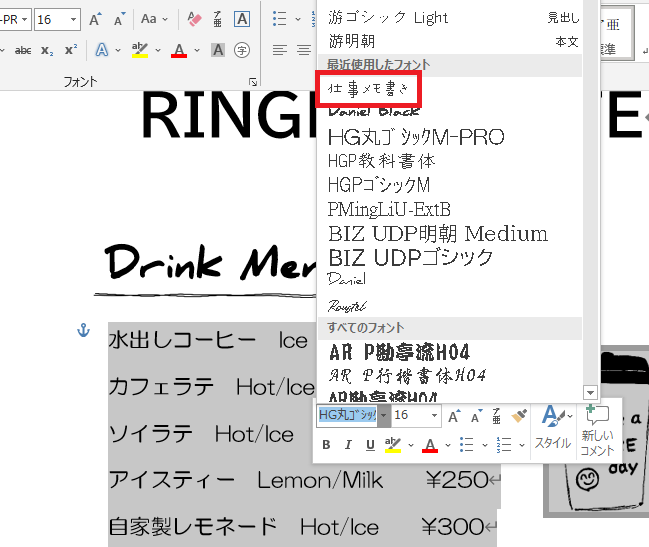
変更後はこんな感じです!手書き風でやさしい雰囲気になりました(^▽^)
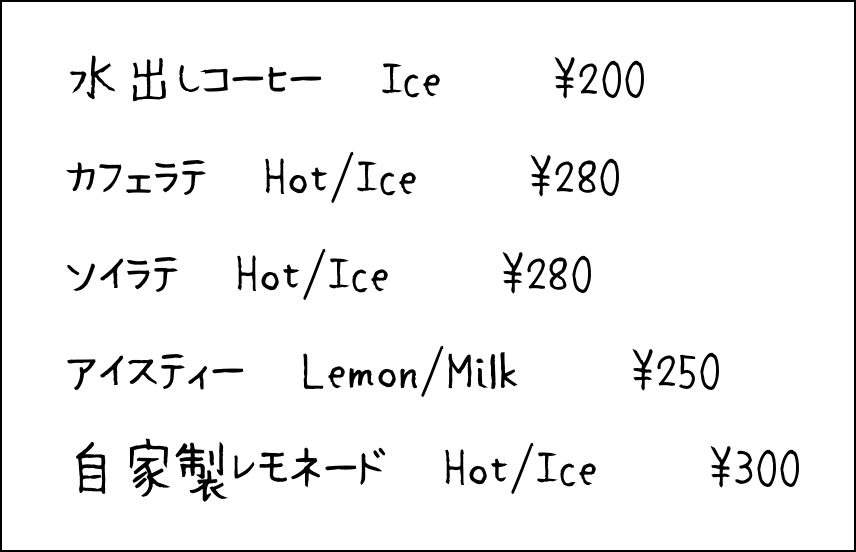
続いてメニューの題字を変更してみます。
題字には「Daniel」という英字フォントを使ってみました!
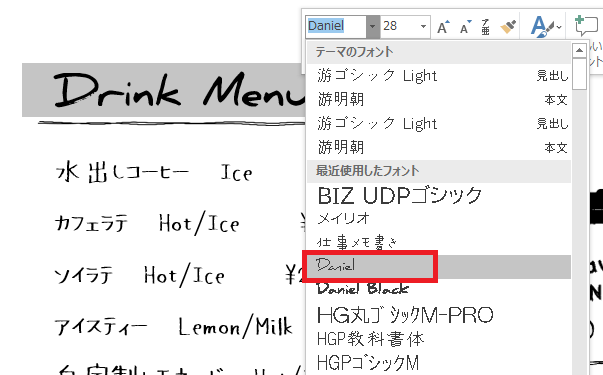
最後に「RINGROW CAFE」の文字を変更します。
この部分には「AvenirCondensedHand」という英字フォントを使ってみました!
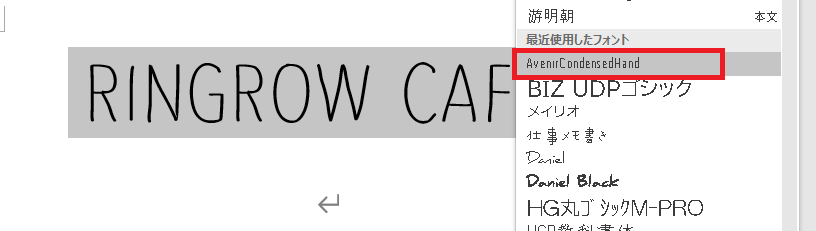
文字の大きさや太さの調整を行い…
ナチュラルな雰囲気のおしゃれなメニュー表になりました!
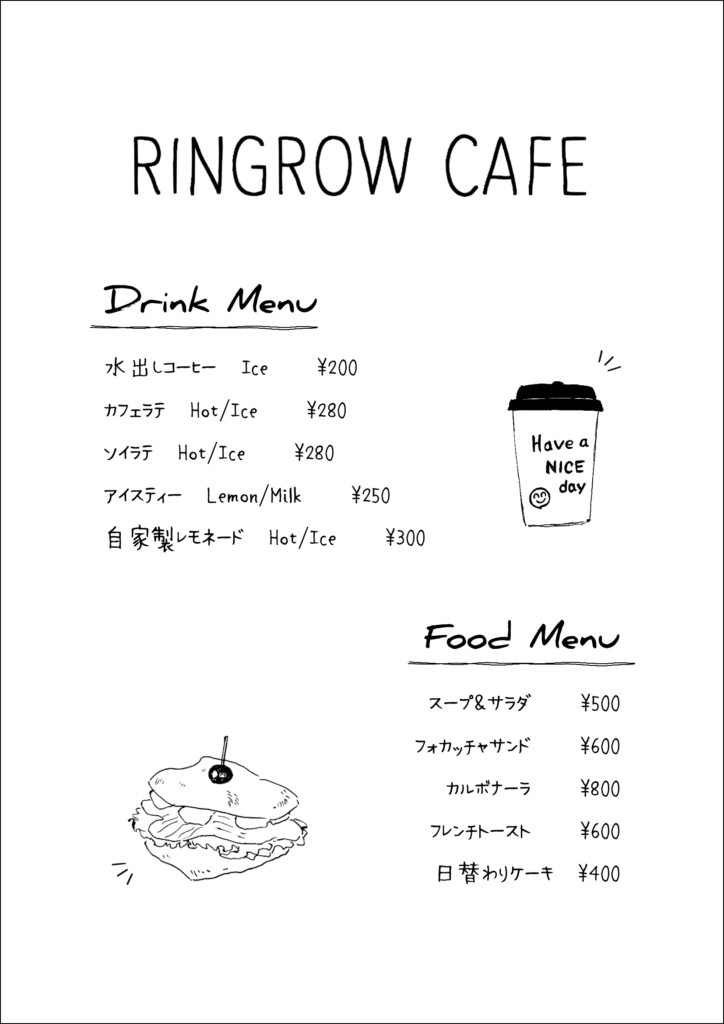
いかがでしたしょうか?
今回は、Wordに自分好みのフォントを入れる方法をご案内しました。
文字の形が変わるだけで雰囲気が大きく変わりますよね!
インターネット上にはたくさんの無料フォントが公開されているので、
ぜひ探してみてくださいね♪
担当:大島
★★今回のようなご不明点も電話・メールにて何度でもご相談いただける『R∞PC(アールピーシー)』、おかげさまで大好評!『がっちりマンデー!!』でも特集されました!★★

関連記事
-

-
Cドライブの容量がいっぱい!パーティションを変更する方法①
Cドライブの容量がいっぱいになってしまったときの対処法として、前回はデータをDドライブに移行する
-

-
見た目も気持ちもスッキリ!PCクリーニングのススメ
仕事場でもおうちでも使うパソコンですが、みなさんは定期的なお手入れはしていますか?一見綺麗
-
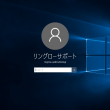
-
Win10でMicrosoftアカウントをローカルアカウントに切り替える方法
Microsoftアカウントを使用してパソコンにサインインする設定になっていると、起動の度に
-

-
外付けスピーカーから音が出ないときの対処法
先日の記事で、インターネット動画の音が小さくて聞こえない場合の対処法として、ワイヤレススピ
-
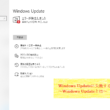
-
Windows Updateに失敗するときの対処法 ~Windows Updateとは~
突然ですが、Windows Update(ウィンドウズアップデート)というものをご存じでし
-

-
パソコン雑学~マウスの移動距離にも単位がある~
今回はパソコンにまつわる面白知識を紹介していきます。以前にも、キーボード配列についての面白
-

-
Google レンズを使ってみよう①
みなさんは「Google(グーグル)レンズ」を使ったことがありますか?「名前はなんとなく知
-

-
Windows10障がい者のための機能!~前編~
Windows10(ウィンドウズテン)には様々な障がいのある人がすぐに使えて便利な機能が標
-

-
タスクバーに突然現れた、「ニュースと関心事項」を削除する方法
Windows 10の新機能として、「ニュースと関心事項」という機能が追加され、タスクバー
-

-
Google(グーグル)検索おもしろ機能!
今回は、知っているとちょっと自慢できるGoogle(グーグル) の面白い機能を紹介します。









